
- Автоматизация
- Антропология
- Археология
- Архитектура
- Биология
- Ботаника
- Бухгалтерия
- Военная наука
- Генетика
- География
- Геология
- Демография
- Деревообработка
- Журналистика
- Зоология
- Изобретательство
- Информатика
- Искусство
- История
- Кинематография
- Компьютеризация
- Косметика
- Кулинария
- Культура
- Лексикология
- Лингвистика
- Литература
- Логика
- Маркетинг
- Математика
- Материаловедение
- Медицина
- Менеджмент
- Металлургия
- Метрология
- Механика
- Музыка
- Науковедение
- Образование
- Охрана Труда
- Педагогика
- Полиграфия
- Политология
- Право
- Предпринимательство
- Приборостроение
- Программирование
- Производство
- Промышленность
- Психология
- Радиосвязь
- Религия
- Риторика
- Социология
- Спорт
- Стандартизация
- Статистика
- Строительство
- Технологии
- Торговля
- Транспорт
- Фармакология
- Физика
- Физиология
- Философия
- Финансы
- Химия
- Хозяйство
- Черчение
- Экология
- Экономика
- Электроника
- Электротехника
- Энергетика
Задание №3. Используя сортировку, распределите демографические данные в порядке убывания по показателю «Численность населения».
Задание №3. Используя сортировку, распределите демографические данные в порядке убывания по показателю «Численность населения».
Порядок работы
| Задание | Порядок выполнения | |
| Скопируйте лист «Демография РФ». | 1. Выбелите лист Демография РФ.
2. В Контекстном меню выберите пункт Переместить/скопировать
 3. Поставить галочку в строке «Создать копию»
3. Поставить галочку в строке «Создать копию»

| |
| Переименуйте Лист1(2)в Естественный прирост | Выделите Лист1(2) и через контекстное меню задайте команду Переименовать, напишите Естественный прирост. | |
| Отсортируем показатели таблицы «Демография населения РФ» по убыванию. | 1. Выделите диапазон ячеек В5:В14.
2. Выполнить команду Данные – Сортировка.
3. В окне «Обнаружены данные вне указанного диапазона» выделить Автоматически расширить выделенный диапазон.
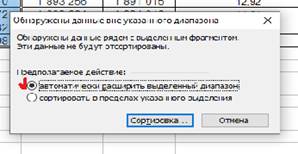 4. В окне Сортировка диапазона установить следующие параметры.
4. В окне Сортировка диапазона установить следующие параметры.
 5. Нажмите ОК.
6. Результатам будет таблица (см. Рис.3)
5. Нажмите ОК.
6. Результатам будет таблица (см. Рис.3)
| |
| Сохранить таблицу | Файл – Сохранить. |
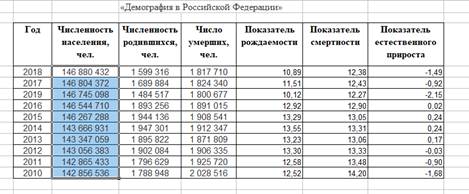
Рис.3 Численность населения
Вопросы для самоконтроля:
1. Что такое пользовательский порядок сортировки?
2. Как применить Автофильтр к списку?
3. Опишите алгоритм применения Расширенного фильтра?
4. Как задать одно условие для нескольких столбцов с помощью расширенного фильтра?
5. Как задать разные условия для разных столбцов с помощью расширенного фильтра?
1. Выполнить команду Данные – Сортировка …
2. В открывшемся диалоговом окне Сортировка выполните следующее:
ü в первом поле выберите ключ Отдел и порядок сортировки По возрастанию
ü добавьте второе поле (нажмите: Добавить уровень) и выберите ключ ФИО и порядок сортировки от А до Я
|
|
|
© helpiks.su При использовании или копировании материалов прямая ссылка на сайт обязательна.
|